วิธีตั้งค่ากำหนดเวลาคูปองวัน & เวลาใน WooCommerce
เผยแพร่แล้ว: 2022-10-12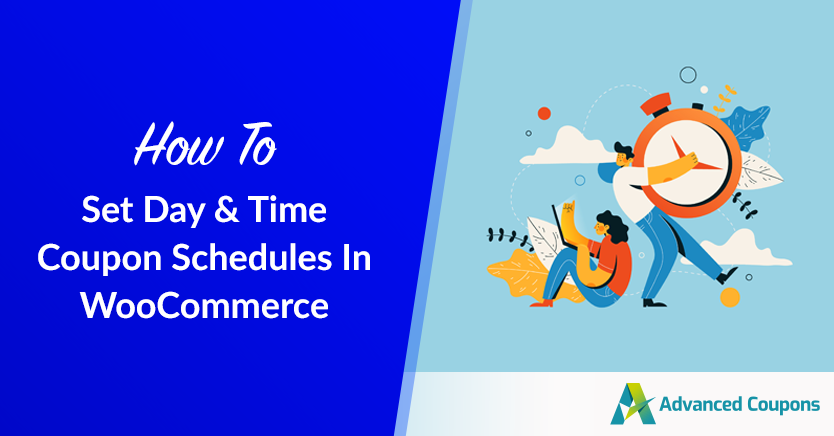
คุณขายสินค้าที่มีกรอบเวลาจำกัดในการซื้อหรือไม่? บางทีคุณอาจกำลังขายตั๋วเข้าชมงาน หรือบางทีผลิตภัณฑ์ของคุณอาจเป็นไปตามฤดูกาล ไม่ว่าในกรณีใด คุณอาจต้องการกำหนดตารางเวลาคูปองเพื่อให้ผู้ใช้สามารถใช้คูปองเฉพาะบางช่วงเวลาของวันหรือสัปดาห์ได้
ซึ่งจะช่วยป้องกันไม่ให้ลูกค้าซื้อผลิตภัณฑ์ของคุณมากกว่าหนึ่งครั้งในช่วงเวลาสั้นๆ ซึ่งมีความสำคัญอย่างยิ่งหากผลิตภัณฑ์ของคุณมีวันหมดอายุ ในทำนองเดียวกัน จะช่วยลดงานของผู้ดูแลระบบในส่วนของคุณ เพิ่มประสิทธิภาพและประสิทธิผลของร้านค้าของคุณในทันที
ในบทความนี้ เราจะพูดถึงประโยชน์ของการมีกำหนดการคูปองเฉพาะ จากนั้น เราจะแสดงวิธีตั้งค่าวัน & เวลาของคุณอย่างรวดเร็วใน WooCommerce เข้าไปกันเถอะ!
ตารางคูปองวัน & เวลา
คุณมีธุรกิจที่มีเวลาทำการต่างกันหรือไม่?
บางที คุณมีร้านค้าที่เปิดให้บริการในช่วงสุดสัปดาห์ หรือบางทีคุณอาจมีธุรกิจที่มีการเข้าชมสูงสุดในบางช่วงเวลา หากคุณกำลังเปิดร้านค้าและลูกค้าของคุณซื้อสินค้าตามความต้องการของพวกเขา การตั้งค่าคูปองเวลาและวันที่เฉพาะอาจเป็นประโยชน์สำหรับคุณ
ใน WooCommerce การตั้งเวลาให้คูปองของคุณเปิดใช้งานในวันและเวลาที่เจาะจงนั้นเป็นที่รู้จักกันทั่วไปว่าเป็นกำหนดการคูปองวัน & เวลา เจ้าของร้านค้าจำนวนมากในปัจจุบันกำหนดตารางเวลาคูปองเฉพาะ เนื่องจากลูกค้าสามารถแลกรับข้อเสนอส่งเสริมการขายของคุณได้ง่ายขึ้น
ตัวอย่างเช่น พวกเขาไม่จำเป็นต้องตรวจสอบร้านค้าของคุณหรือคืนสินค้าในเวลาที่แน่นอนทั้งกลางวันและกลางคืน แต่พวกเขาจะสามารถใช้คูปองได้เมื่อต้องการและประหยัดเงินในผลิตภัณฑ์ของคุณ!
ประโยชน์ของตารางคูปองวัน & เวลา
หากคุณมีร้านค้าปลีกและเปิดดำเนินการเว็บไซต์ WooCommerce คุณอาจต้องการเสนอให้ลูกค้าของคุณซื้อสินค้าด้วยวิธีต่างๆ ให้ได้มากที่สุด
รหัสคูปองสำหรับโปรโมชั่นเฉพาะวันและเวลาอาจเป็นวิธีที่ดีสำหรับคุณในการรับทราฟฟิกเพิ่มขึ้นในช่วงนอกชั่วโมงเร่งด่วน คุณจึงไม่ต้องเสียเวลาทั้งหมดในการตอบทะเบียนในช่วงเวลาเร่งด่วน
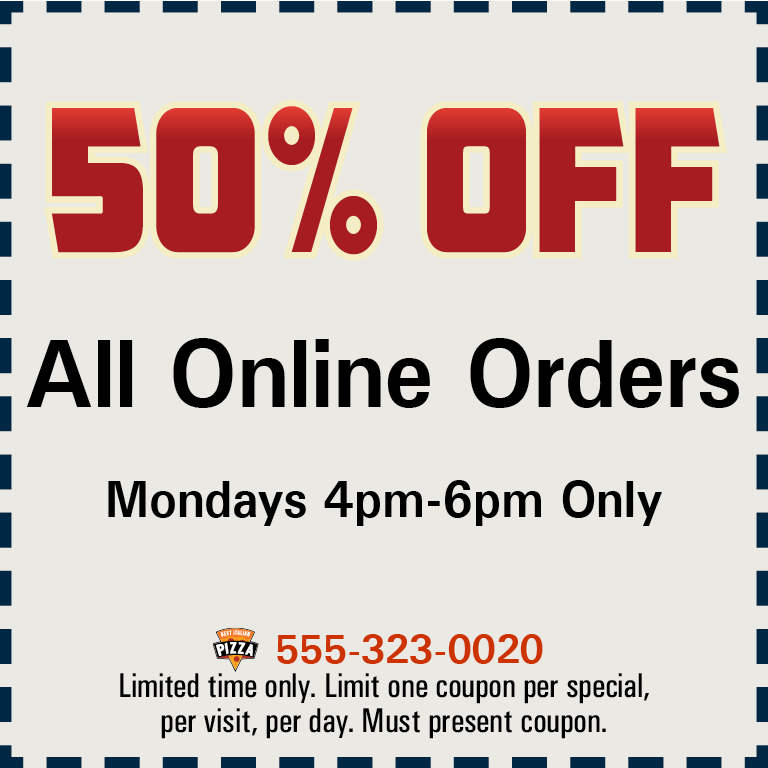
รหัสคูปองเป็นหนึ่งในวิธีที่ได้รับความนิยมและถูกที่สุดในการสร้างรายได้จากร้านค้าอีคอมเมิร์ซของคุณ คูปองไม่เพียงแต่ช่วยให้คุณได้รับยอดขายเพิ่มขึ้น แต่ยังเพิ่มมูลค่าการสั่งซื้อโดยเฉลี่ยโดยกระตุ้นให้ผู้เยี่ยมชมซื้อมากกว่าที่ควรจะเป็น
อย่างไรก็ตาม การเปิดตัวรหัสคูปองเดียวหรือหลายรหัสในร้านค้าออนไลน์ของคุณยังไม่เพียงพอ คุณต้องเพิ่มประสิทธิภาพความพยายามของคุณต่อไปด้วยกำหนดการคูปองวัน & เวลาใน WooCommerce
ตารางคูปองวัน & เวลาช่วยให้คุณสามารถกำหนดกฎเกณฑ์ต่างๆ ในแต่ละวันของสัปดาห์ ในแต่ละชั่วโมงของวัน และในแต่ละวันได้ตลอดทั้งปี ด้วยวิธีนี้ คุณสามารถเปิดรหัสโปรโมชันพิเศษในคืนวันพุธระหว่าง 18:00 น. ถึง 20:00 น. ในเดือนตุลาคม ซึ่งจะมอบส่วนลด 20% ให้กับผู้เยี่ยมชมสำหรับคำสั่งซื้อทั้งหมด
ต่อไปนี้คือสาเหตุเพิ่มเติมว่าทำไมตารางคูปองวัน & เวลาจึงช่วยได้:
- ช่วยปรับปรุงการรักษาลูกค้า
- สร้างหรือเพิ่มปริมาณการเข้าชมร้านค้าของคุณ
- เพิ่มผลผลิตและประสิทธิภาพ
- ช่วยลดความเมื่อยล้าของพนักงาน
- รับประกันอัตรากำไรที่ดีในช่วงฤดูการขาย
วิธีตั้งค่ากำหนดเวลาคูปองวัน & เวลาใน WooCommerce
ตามชื่อที่แนะนำ ตัวกำหนดตารางเวลาคูปองวัน & เวลาเป็นคุณลักษณะจากส่วนขยายที่ช่วยให้คุณสร้างตารางเวลาสำหรับผู้ใช้ WooCommerce ของคุณเพื่อแลกรหัสส่วนลดของพวกเขา
แม้ว่าความสามารถของตัวจัดกำหนดการของ WooCommerce จะมีตัวเลือกเริ่มต้นในการกำหนดค่าวันที่เผยแพร่ที่แม่นยำและวันหมดอายุของคูปอง แต่ก็ไม่เพียงพอที่จะจัดการกับความซับซ้อนของกำหนดการคูปองวันและเวลา
โชคดีที่ Advanced Coupons Premium เพิ่งเปิดตัวอัปเดตใหม่ที่ครอบคลุมเพียงแค่นั้น!
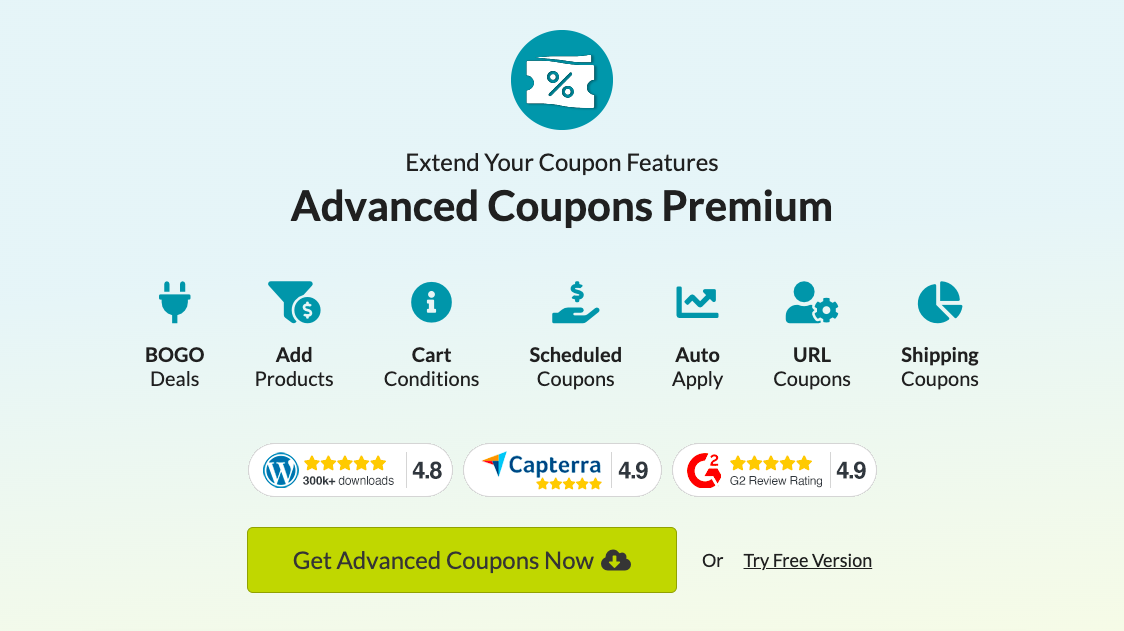
หากคุณยังไม่เคยได้ยินมาก่อน คูปองขั้นสูงคือโซลูชันคูปองอันดับ 1 ใน WooCommerce นอกเหนือจากฟีเจอร์ตัวจัดกำหนดการที่กว้างขวางแล้ว ปลั๊กอินระดับพรีเมียมนี้เป็นที่ชื่นชอบของเจ้าของร้านค้ากว่า 15,000 แห่ง เนื่องจากฟีเจอร์คูปองที่ยืดหยุ่นได้ เช่น ดีล BOGO เงื่อนไขรถเข็น สมัครอัตโนมัติ คูปอง URL และอื่นๆ อีกมากมาย
ตอนนี้เราจะแสดงวิธีตั้งค่ากำหนดการคูปองวัน & เวลาเฉพาะโดยใช้ปลั๊กอินอันทรงพลังนี้:
ขั้นตอนที่ 1: สร้างคูปองใหม่
เริ่มต้นด้วยการไปที่การ ตลาด > คูปอง > เพิ่มคูปอง
คุณมีตัวเลือกในการพิมพ์ชื่อคูปองหรือให้ระบบอัตโนมัติสร้างโดยใช้ชุดตัวอักษรและตัวเลขแบบสุ่ม:
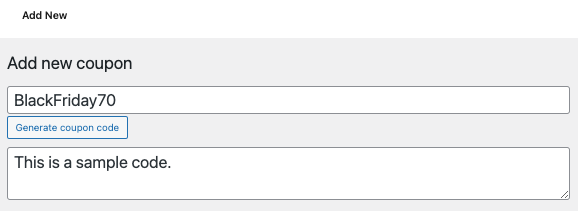
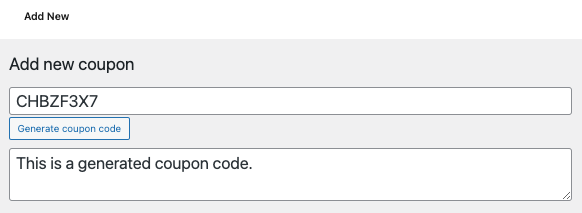
จากนั้น กำหนดค่าข้อจำกัดการใช้งาน ขีดจำกัด ประเภทการใช้งาน ประเภทส่วนลด และพารามิเตอร์ Advanced Coupons ที่เกี่ยวข้องอื่นๆ ทั้งหมดที่พบใน ข้อมูลคูปอง :

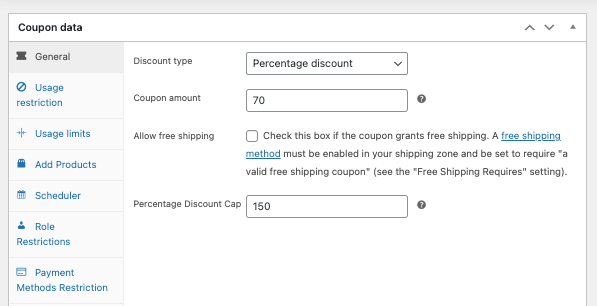
เมื่อคุณพร้อมแล้ว คุณสามารถไปยัง แท็บตัวกำหนดเวลา เพื่อเริ่มกำหนดเวลาคูปองของคุณได้!
ขั้นตอนที่ 2: ตั้งกำหนดการช่วงวันที่
คุณมีสองตัวเลือกในการตั้งค่ากำหนดการคูปองในคูปองขั้นสูง:
- ตารางช่วงวันที่
- ตารางวัน & เวลา
ก่อนการอัปเดตเวอร์ชัน 3.5 กำหนดการช่วงวันที่จะมีให้ในปลั๊กอินพรีเมียมเท่านั้น อย่างไรก็ตาม เนื่องจากคำขอที่ได้รับความนิยม เราจึงย้ายฟีเจอร์นี้ไปใช้เวอร์ชันฟรีและเปิดตัวตัวเลือกการตั้งเวลาคูปองที่ครอบคลุมมากขึ้น: กำหนดการวัน & เวลา
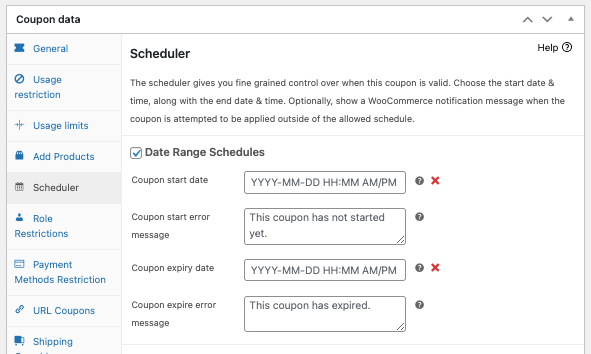
ในส่วนช่วงวันที่ คุณสามารถกำหนดวันที่เริ่มต้นและสิ้นสุดที่แม่นยำ รวมถึงชั่วโมงที่แน่นอนที่ต้องเริ่มต้นหรือสิ้นสุด โปรดทราบว่า Advanced Coupons ใช้การตั้งค่าเขตเวลาของ WordPress
นอกจากนี้ยังมีข้อความแสดงข้อผิดพลาดเกี่ยวกับคูปองที่กำหนดค่าได้ ซึ่งจะแจ้งให้ลูกค้าของคุณทราบทุกครั้งที่พยายามใช้รหัสก่อนหรือหลังเวลาที่กำหนด โดยค่าเริ่มต้น นี่คือลักษณะที่ปรากฏที่ด้านหน้า:
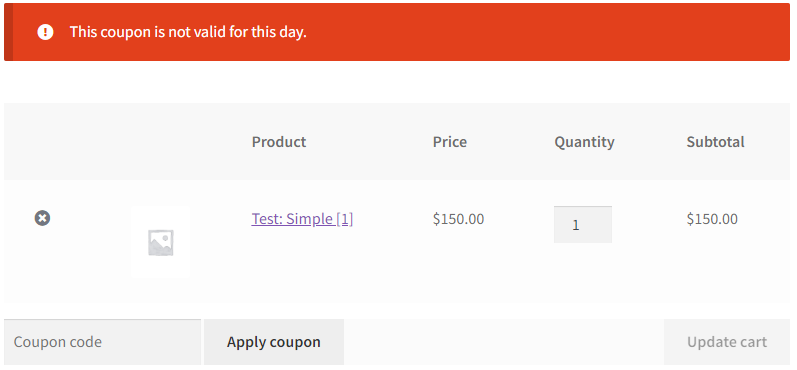
ในขณะเดียวกัน หากคุณต้องการอัปเดตข้อความเหล่านี้ เพียงป้อนประกาศใหม่ในกล่องข้อความที่ระบุว่า "ข้อความแสดงข้อผิดพลาดในการเริ่มคูปอง" หรือ "ข้อความแสดงข้อผิดพลาดการหมดอายุของคูปอง" :
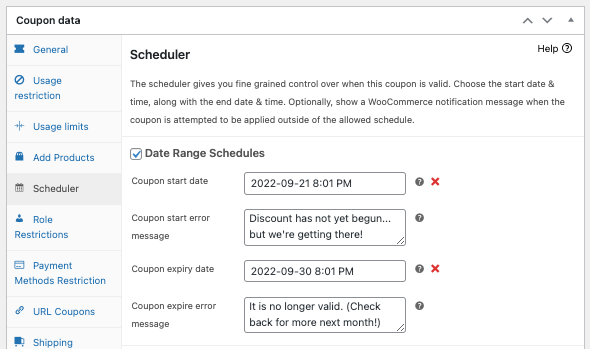
ขั้นตอนที่ 3: ระบุกำหนดการวัน & เวลา
ข้อเสนอคูปองประเภทต่างๆ ช่วยเพิ่มฤดูกาลแห่งการช็อปปิ้ง เช่น Black Friday, Cyber Monday และกิจกรรมส่งเสริมการขายอื่น ๆ ในทำนองเดียวกัน อาจมีบางสถานการณ์ที่คุณต้องให้ส่วนลดต่างๆ สำหรับสินค้าขึ้นอยู่กับวัน ชั่วโมง หรือแม้แต่ฤดูกาล
หากเป็นกรณีนี้ คุณต้องมีอัลกอริธึมการจัดตารางเวลาคูปองที่ซับซ้อนมากขึ้นซึ่งคำนึงถึงกิจวัตรประจำวันและเวลา:
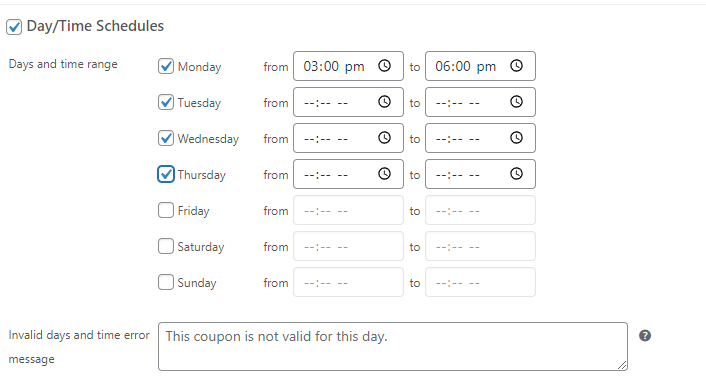
เวอร์ชัน 3.5 ของ Advanced Coupons Premium รองรับการตั้งเวลาแบบ Day & Time แล้ว เพียงทำเครื่องหมายที่ช่องถัดจากกำหนดเวลาวัน & เวลาเพื่อเข้าถึงคุณสมบัติ
จากนั้นเลือกวันและเวลาเฉพาะที่คุณต้องการให้คูปองของคุณทำงาน:
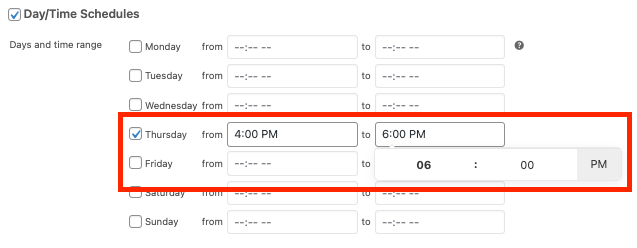
โปรดคำนึงถึงสิ่งต่อไปนี้เมื่อกำหนดกรอบเวลา:
- ค่าต่ำสุดของเวลาสิ้นสุดถูกตั้งค่าเป็นหนึ่งนาทีหลังจากเวลาเริ่มต้นเมื่อเติมค่าเวลาเริ่มต้น
- เมื่อเติมค่าเวลาสิ้นสุดแล้ว ค่าสูงสุดของเวลาเริ่มต้นจะถูกตั้งค่าเป็น 1 นาทีก่อนเวลาเริ่มต้น
- ค่าสูงสุดของเวลาเริ่มต้นถูกกำหนดเป็นนาทีสุดท้ายของวันเมื่อค่าเวลาสิ้นสุดว่างเปล่า
คุณยังมีตัวเลือกในการแจ้งการแจ้งที่ไม่ถูกต้อง/ข้อผิดพลาด หรือปล่อยให้เป็นไปตามค่าเริ่มต้นหากคูปองถูกแลกแม้ว่าจะไม่มีให้:
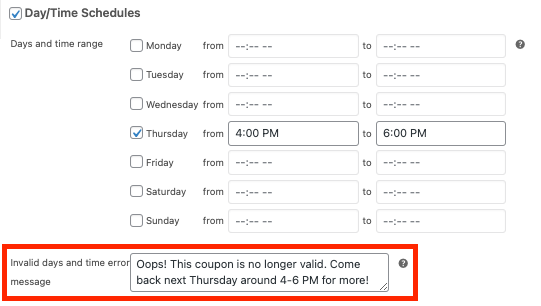
สุดท้าย เมื่อคุณพร้อมแล้ว เลือก บันทึกและเผยแพร่ คูปองของคุณ!
บทสรุป
คุณรู้หรือไม่ว่าคุณสามารถกำหนดตารางเวลาคูปองใน WooCommerce ได้? มันเป็นความจริง. คุณสามารถสร้างตารางเวลาสำหรับคูปองของคุณและเปิดใช้งานในวันและเวลาที่กำหนดได้ บทความนี้จะแนะนำวิธีการกำหนดตารางเวลาคูปองเฉพาะใน WooCommerce
ด้วยความช่วยเหลือของ Advanced Coupons Premium คุณสามารถสร้างตารางเวลาวัน & เวลาใน 3 ขั้นตอนง่ายๆ:
- สร้างคูปองใหม่
- กำหนดตารางช่วงวันที่
- ระบุตารางเวลาวันและเวลา
คุณมีคำถามใด ๆ เกี่ยวกับการสร้างกำหนดการคูปองวัน & เวลาใน WooCommerce หรือไม่? แจ้งให้เราทราบในช่องแสดงความคิดเห็นด้านล่างหรือส่งข้อความถึงเรา!
